Det er næsten et år siden, Apple udgav HomePod mini, og siden da står den nu som den enlige Siri-drevne smarthøjttaler i Apples lineup. Dette fordi Apple helt har stoppet den originale HomePod og endnu ikke har frigivet en passende erstatning. En del af grunden til, at dette er problematisk for nogle, er af et par årsager.
Indhold
- Relateret læsning
-
Opret HomePod mini stereopar
- Relaterede indlæg:
Relateret læsning
- HomePod mini anmeldelse
- Hvad er forskellen mellem HomePod og HomePod mini?
- Sådan tilføjer du din HomePod eller HomePod mini til en HomeKit-zone
- Bedste Apple HomePod-erstatninger
- HomePod mini vs Nest Audio: Hvilken skal du købe?
For det første tilbyder HomePod simpelthen en bedre lydkvalitetsoplevelse sammenlignet med Mini. Det burde ikke komme som en overraskelse i betragtning af størrelsesforskellen mellem de to. Den originale HomePod var dog en god mulighed, hvis du ville skabe et Apple-drevet hjemmebiografsystem. Bare opret et studiepar med to HomePods, tilslut dem til dit Apple TV, og du får en fantastisk oplevelse.
En anden grund er, fordi Apple ser ud til at spille "indhente" lidt i funktionsafdelingen for HomePod mini. Dette bevises af, at vi netop nu får muligheden for at skabe HomePod mini stereopar, hvilket tidligere ikke var muligt. Nej, dette erstatter ikke den lydkvalitet, der tilbydes af den originale HomePod, når den er parret med en anden. Men det virker ganske beundringsværdigt, hvis du vil oprette et HomePod mini stereopar og derefter forbinde dem til din Mac.
Opret HomePod mini stereopar
Hvis du har et par HomePod mini'er og ønsker at nyde den bedste lydoplevelse i en lille pakke, skal du oprette HomePod mini stereopar. Men før du gør det, skal du først sørge for, at dine HomePod minis er opdateret til den nyeste firmware.
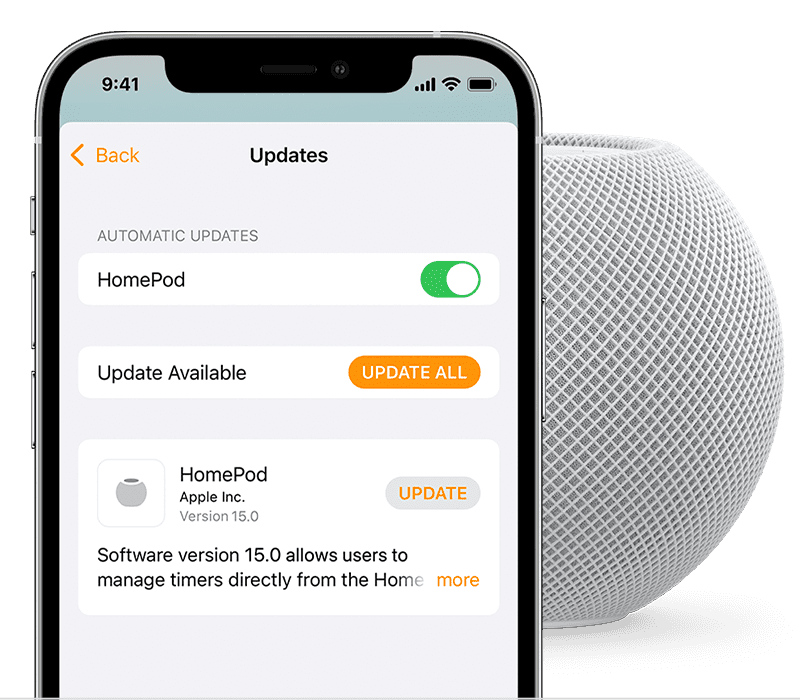
Følg disse trin for at søge efter og installere en firmwareopdatering:
- Åbn Home-appen på din iPhone eller iPad.
- Tryk på Hjem knap.
- Vælg Indstillinger for hjemmet.
- Tryk på Software opdatering.
- Hvis en opdatering er tilgængelig, skal du trykke på Opdatering knappen ved siden af din HomePod mini.
I løbet af opdateringen vil lyset i toppen af din HomePod mini blive hvidt. Det kan tage lidt tid for opdateringen at blive downloadet og installeret, så tålmodighed er nøglen. Efter opdateringen er blevet anvendt, vil lyset gå tilbage til den flerfarvede hvirvel, som du er mere vant til at se.
Nu hvor din HomePod mini er blevet opdateret til version 15.0, kan du fortsætte med trinene for at oprette HomePod mini stereopar. Her er, hvad du skal gøre:
- Åbn Hjem app på din iPhone eller iPad.
- Tryk og hold en af HomePod mini'erne.
- Stryg op på siden.
- Tryk på Indstillingsikon (tandhjul) i nederste højre hjørne.
- Tryk på Bruges som stereopar.
- Følg instruktionerne på skærmen for at oprette HomePod mini stereopar.
Når processen er afsluttet, vil du være i stand til at tilslutte HomePod mini'erne til din Mac eller Apple TV 4K og nyde en surround sound-oplevelse. Derudover vil du stadig have alle de samme funktioner, som du ville have, hvis du ikke oprettede et studiepar. Dette inkluderer at stille anmodninger til Siri, sende beskeder, slukke for smarte hjemmeprodukter og meget mere.
Andrew er freelanceskribent baseret på USA's østkyst.
Han har skrevet for en række websteder gennem årene, herunder iMore, Android Central, Phandroid og et par andre. Nu tilbringer han sine dage med at arbejde for et HVAC-firma, mens han ser ud som freelanceskribent om natten.